2022年12月22日 satou hikari 動画ダウンロード
2022年12月22日 satou hikari 動画ダウンロード
流行っている動画や音楽を楽しめるには、ストリーミング再生のほか、動画と音楽ファイルをダウンロードしてオフラインで再生することができます。ローカルに保存した動画は好きな時に好きな場所で気軽に視聴できるし、通信料の心配もいりません。
Inovideo 究極動画ダウンローダーは中国のソフトウェア会社 VideoSolo Softwareが開発・販売している動画(音声)ダウンロードソフトです。YoutubeやDailymotionをはじめ、Twitter、Facebook、Xvideo、Pornhubなど様々な動画配信サイトから動画や音楽をダウンロード保存することができます。URLをコピペするだけでダウンロードが完了するのでとても便利です。本記事では、Inovideo 究極動画ダウンローダーの使い方や評判、安全性などについて説明いたします。
目次CLOSE
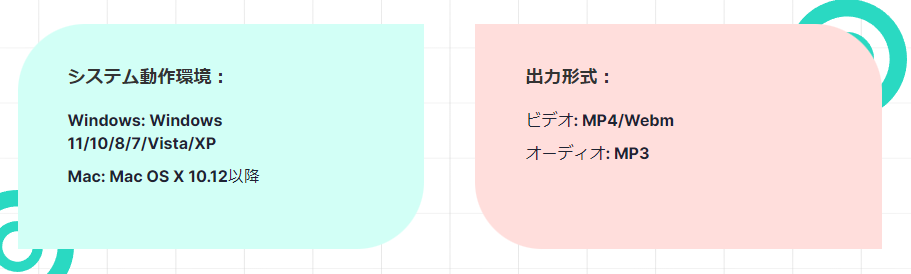
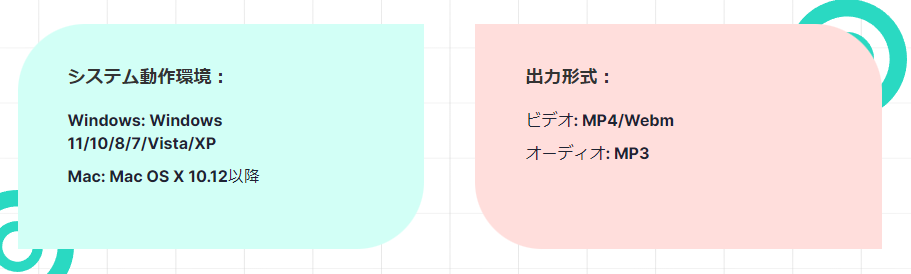
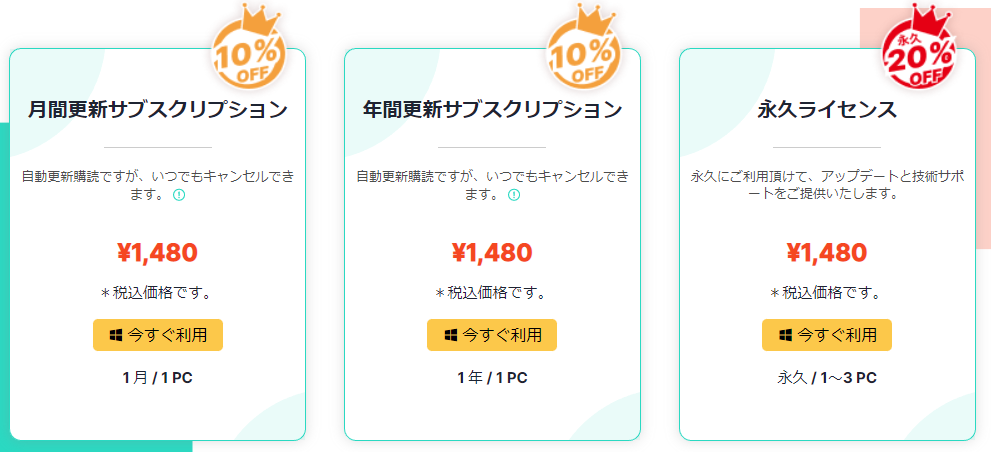
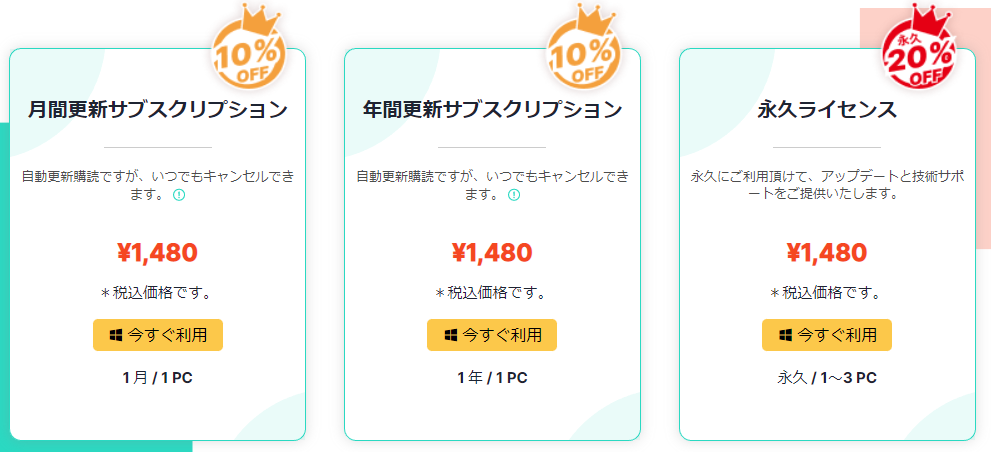
月間更新サブスクリプション、年間更新サブスクリプションと永久ライセンスという三つのプランを提供しています。複数端末から利用できるのは永久ライセンスのみ。
また、製品を購入する前に、以下の点に注意してください。
・Inovideoが利用している動画サイトに対応できか確認してください。
・Inovideoがご利用環境(PC)で正常に稼働できるか確認してください。
・返金ポリシーをしっかり読んでください。
Inovideoは無料体験版と製品版を提供しています。ライセンスキーを購入する前に、15日間の試用版を無料で利用できます。製品版にアップグレードしたら、無制限に高品質動画をダウンロードしてオフラインで再生することができます。
無料体験版では、いくつかの制限が限られているので、すべての機能を体験できないことをご注意ください。
・15日間の利用期間
・ダウンロード数が最大10本まで
・一括ダウンロードに対応できない
・ダウンロード可能な最高画質は480p(SD画質)まで
・YouTubeプレイリストをダウンロードできない
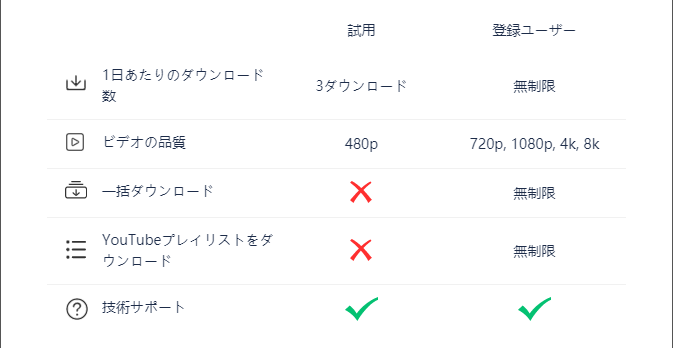
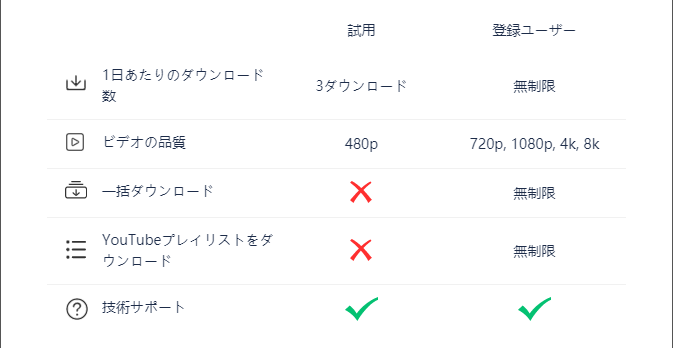
Inovideoの公式ページから「無料ダウンロード」ボタンをクリックすると、Inovideoのインストーラをダウンロードできます。
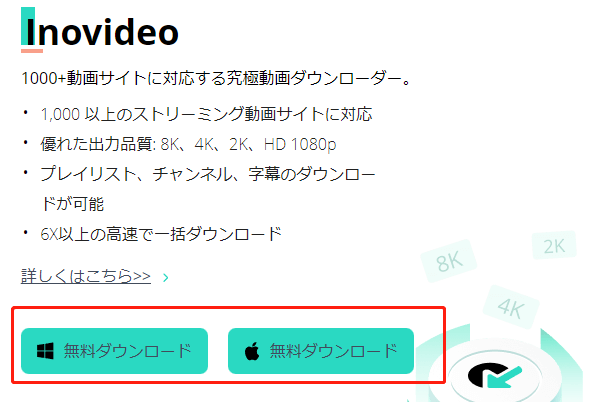
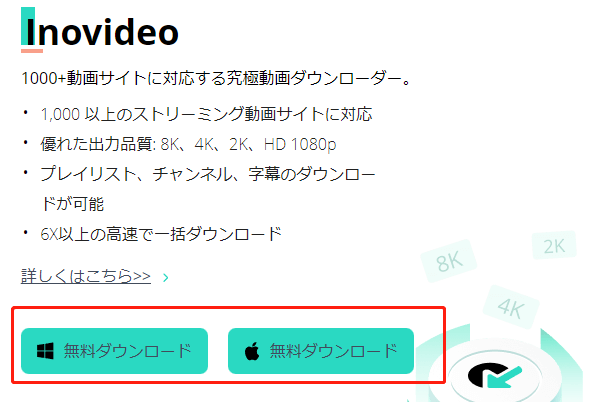
インストーラを開くと、ソフトのセットアップが始まります。
セットアップ手順:言語選択 -> ライセンス契約書に同意する -> インストール先フォルダを設定して「インストール」をクリックする -> セットアップ完了
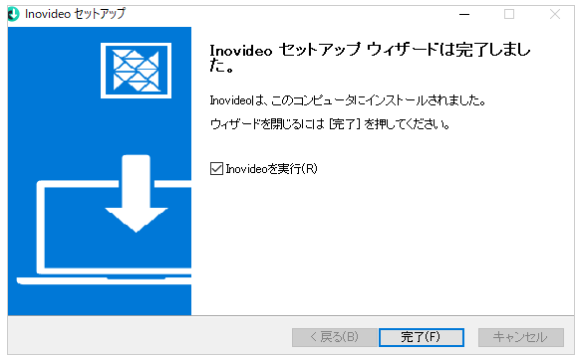
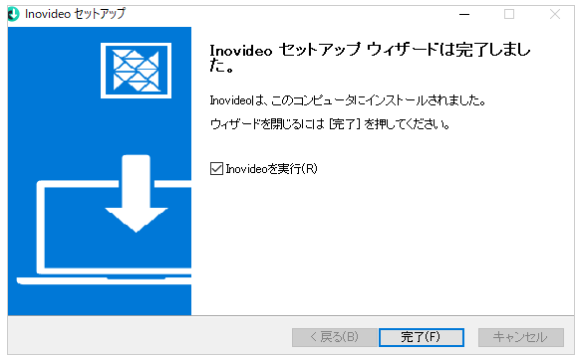
インストール手順が終わったら、ソフトを起動できます。
Inovideoを実行します。
ダウンロードしたい動画のURLをURL入力欄に貼り付け、「分析」をクリックします。
動画の解像度を選択し、「ダウンロード」ボタンをクリックします。
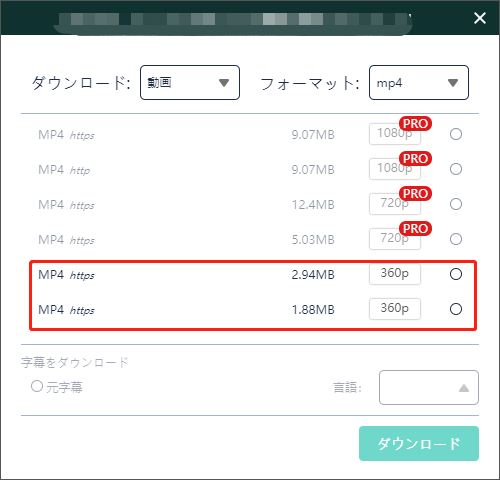
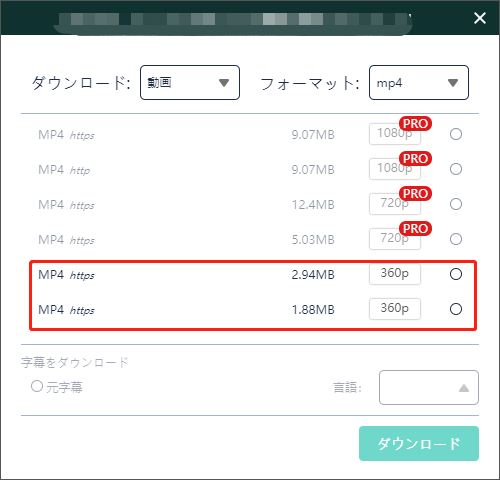
ダウンロード完了タブでダウンロードした動画を確認できます。
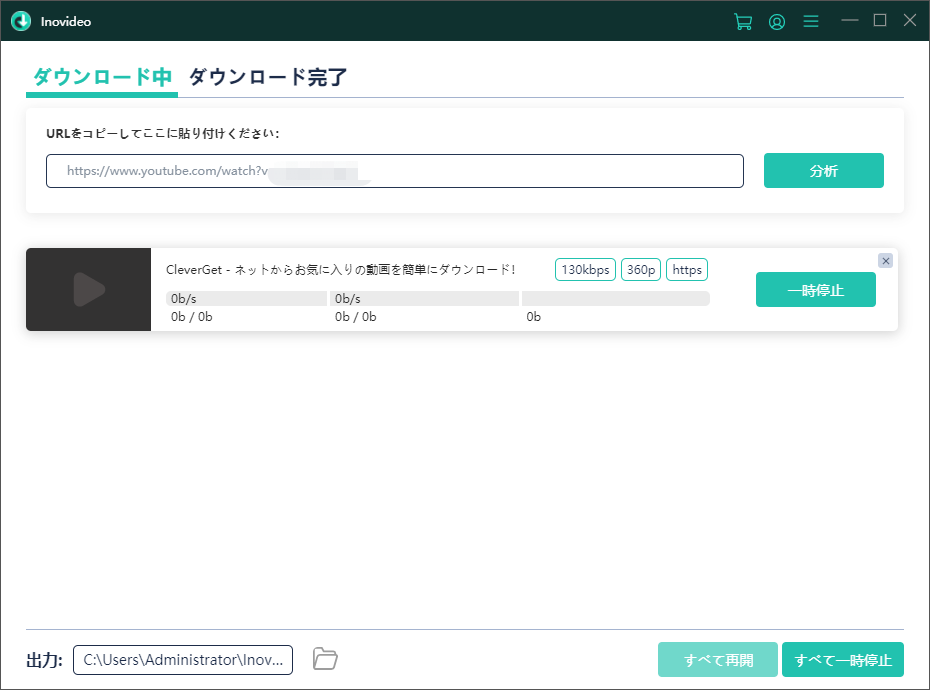
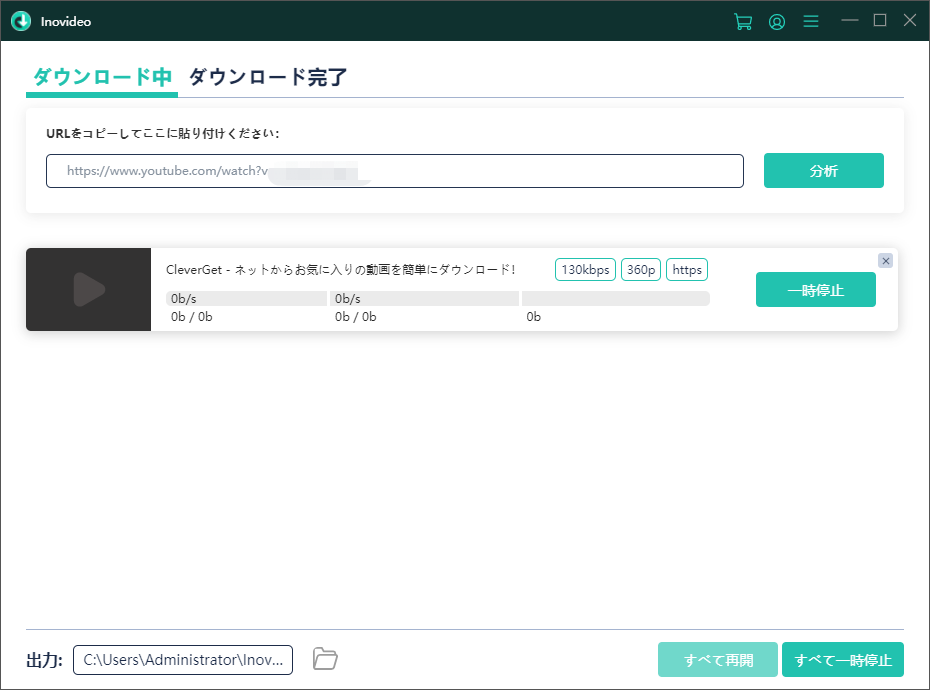
ご注意:エラーが出て動画URLの分析に失敗することがあります。「再試行」をクリックして再度お試しください。
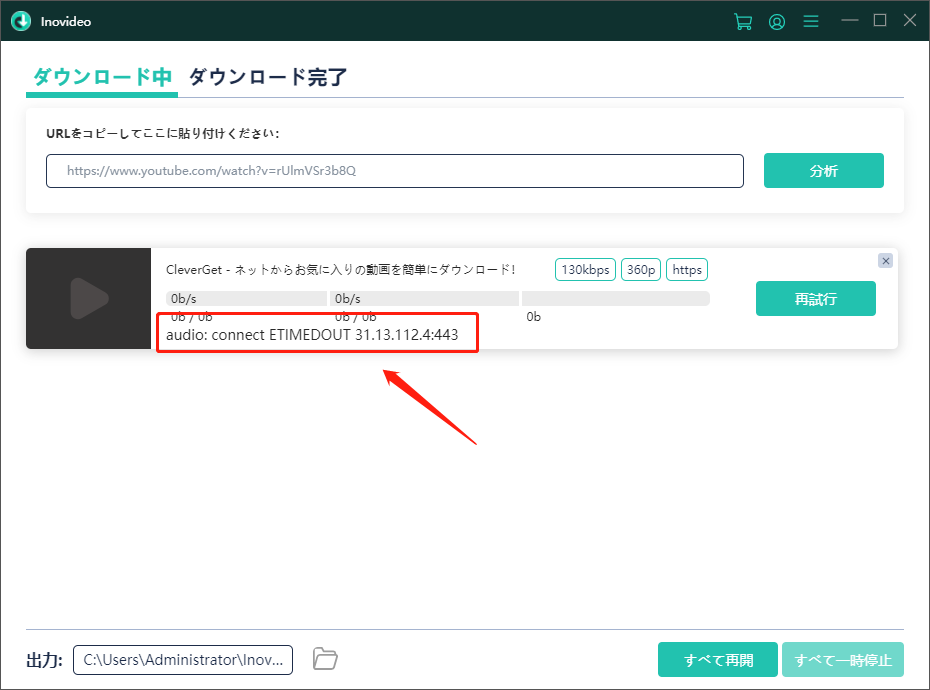
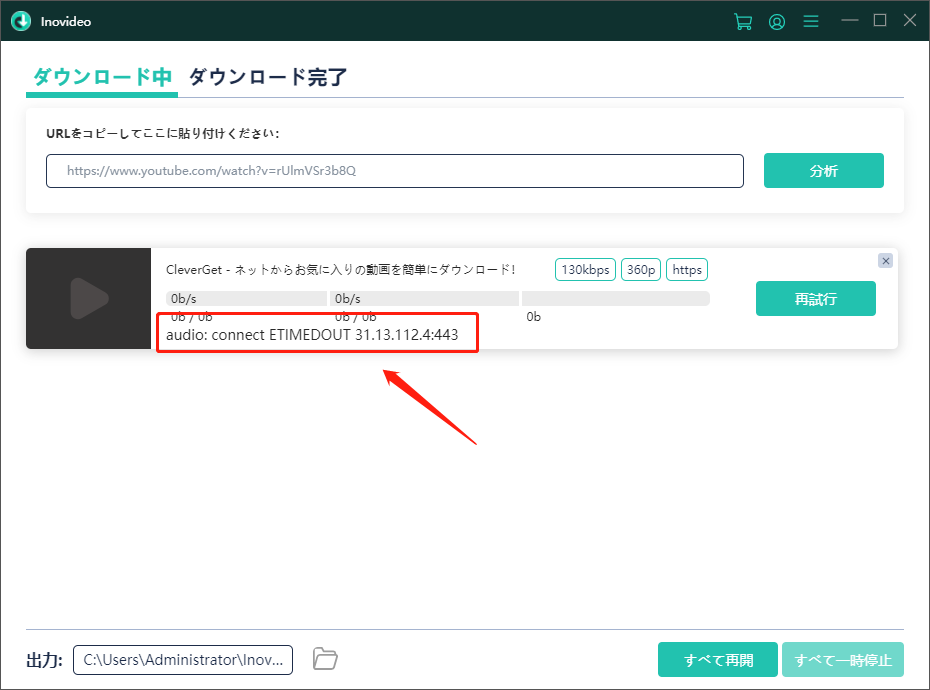
おすすめポイント
気になる点
UIがシンプルで分かりやすく、動画のURLさえあれば手軽にDLできる点が非常に便利でした。引用元>>>
1ヶ月間980円から利用できるので、気軽に試せるのはメリットですね。引用元>>>
私の環境だけかもしれませんが、Youtube以外のサイトでは一切使用できませんでした。
微妙に日本語が怪しいのはご愛嬌なんですが、これだとある程度PCの知識ある人しか購入まではいかないんじゃないかな…引用元>>>
分析は8秒の動画ではだいたい5秒ぐらい、20分ぐらいの動画ではだいたい15秒ぐらいかかりました。
たまたまかもしれませんが、右側に「N/A」と表示されているダウンロード形式でダウンロードすると、Quicktime Playerで再生できませんでした。引用元>>>
ダウンロード可能サイトを検証してみた。Youtubeや主要SNSは簡単にダウンロードができました。ニコニコ動画やFC2動画、Hulu、Gyao、ThisAV、Avgleから動画をうまくダウンロードできません。引用元>>>
Inovideoをインストールする時に怪しいバンドルソフトがインストールされることはなく、怪しい広告もポップアップされないので、安全に利用出来るソフトウェアだと思います。しかし、動画の分析・ダウンロードに失敗することが多い。
ここでは、Inovideoより高性能で使いやすい動画ダウンロードソフトをお勧めします。
CleverGet動画ダウンロードは高品質かつ高速にあらゆる動画(ライブ配信)と音楽をダウンロードできるソフトウェアです。ブラウザ型で動画を視聴しながら複数のファイルを一括してダウンロード可能!Youtube、FC2動画、ニコニコ動画、Island TV、Twitter、Facebook、Instagramなど1000以上の動画サイト/SNSサイト/アダルトサイト/ライブ配信サイトに対応しています。対応する動画サイトはこちらをチェック>>>
CleverGetが選ばれる理由
8Kまでの高画質動画を無制限にダウンロード
複数の動画を同時にダウンロード
ライブ配信のダウンロードが可能
プレイリストのダウンロードが可能
有料動画サイト/音楽サイトから動画と音楽を保存可能
簡潔で分かりやすいUI
動作が軽い
CleverGetでYoutube動画をダウンロードする手順
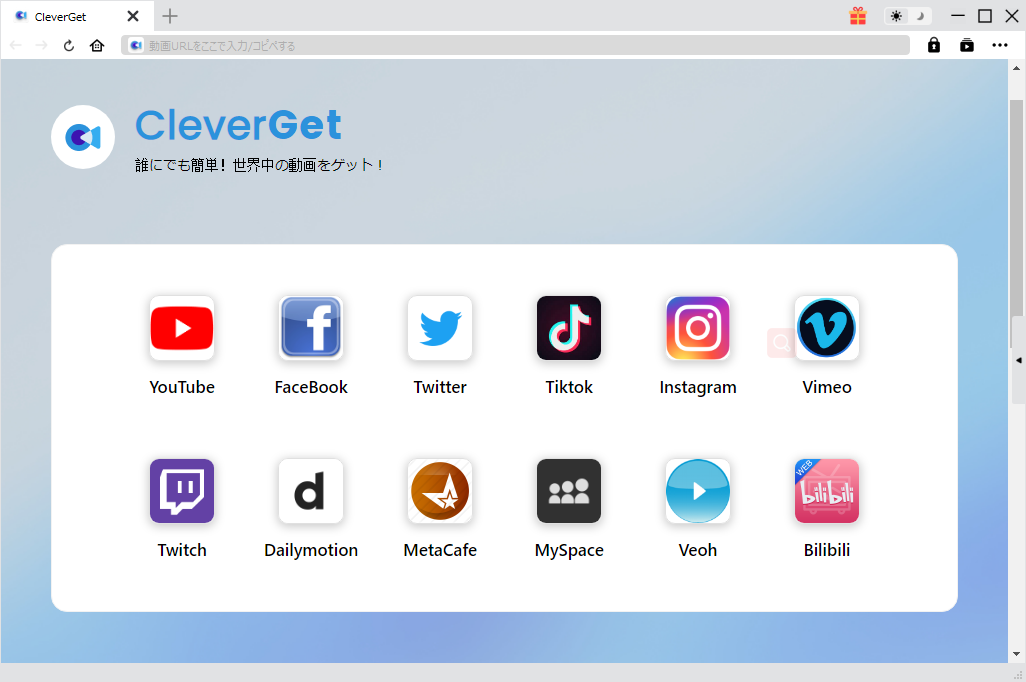
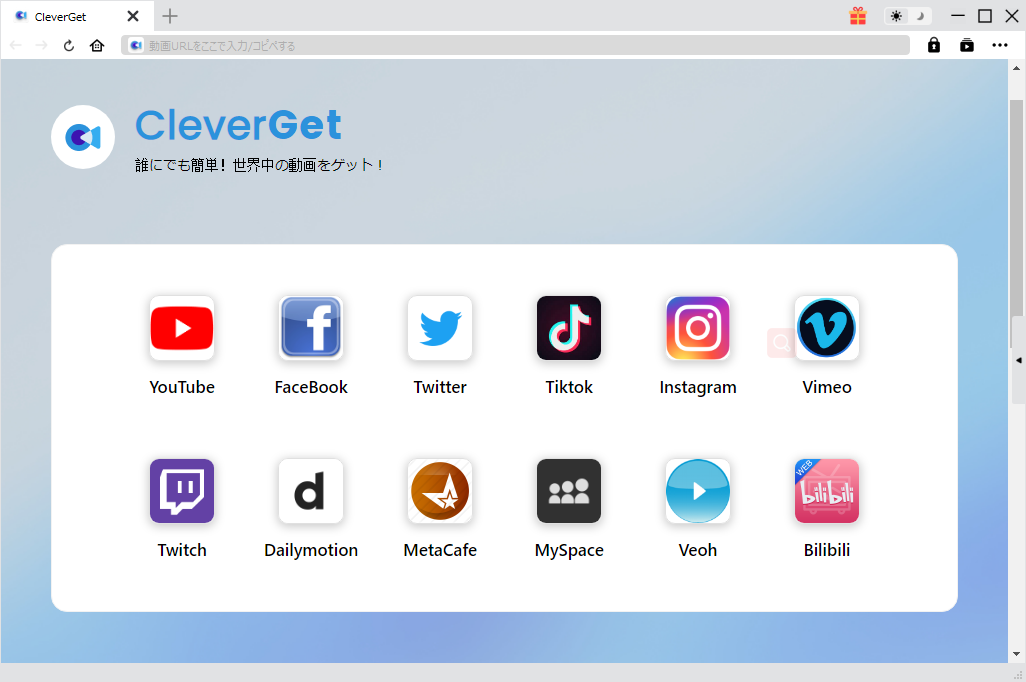
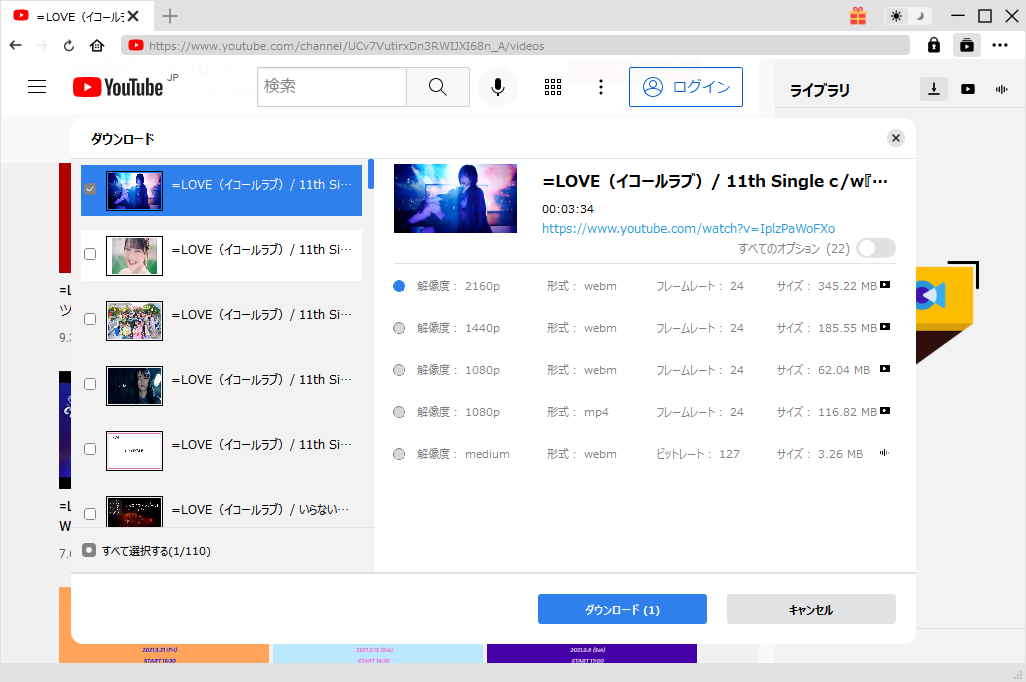
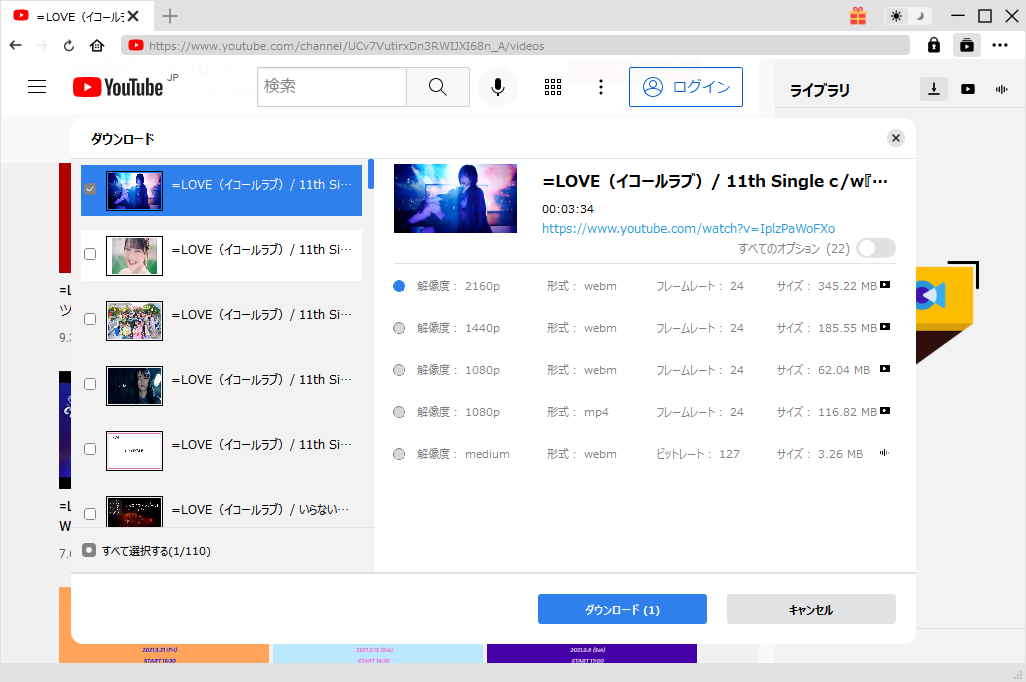
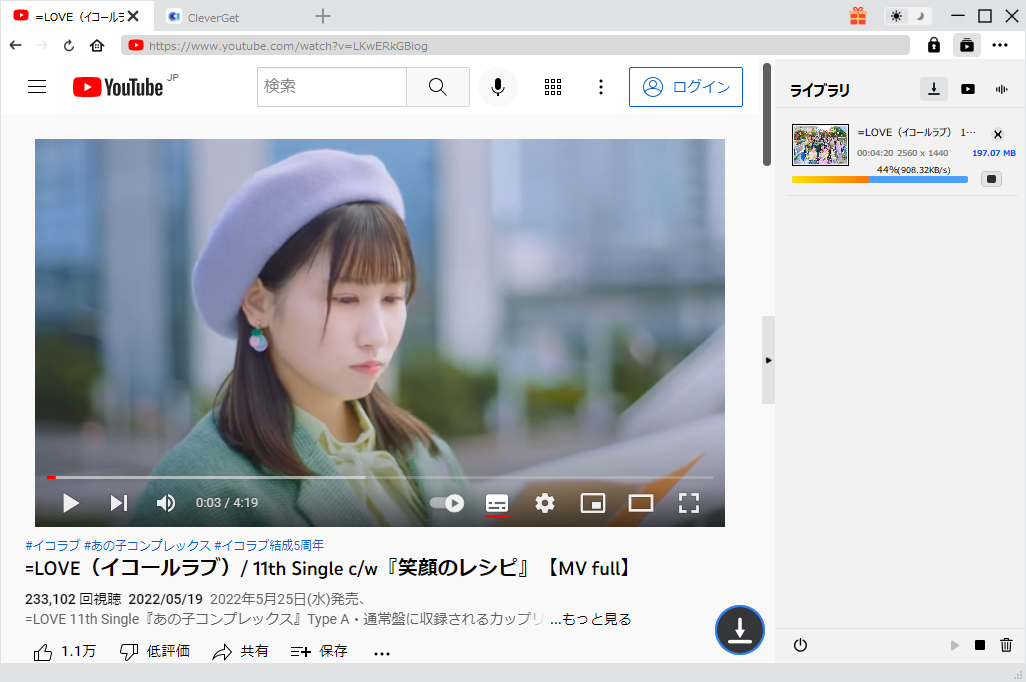
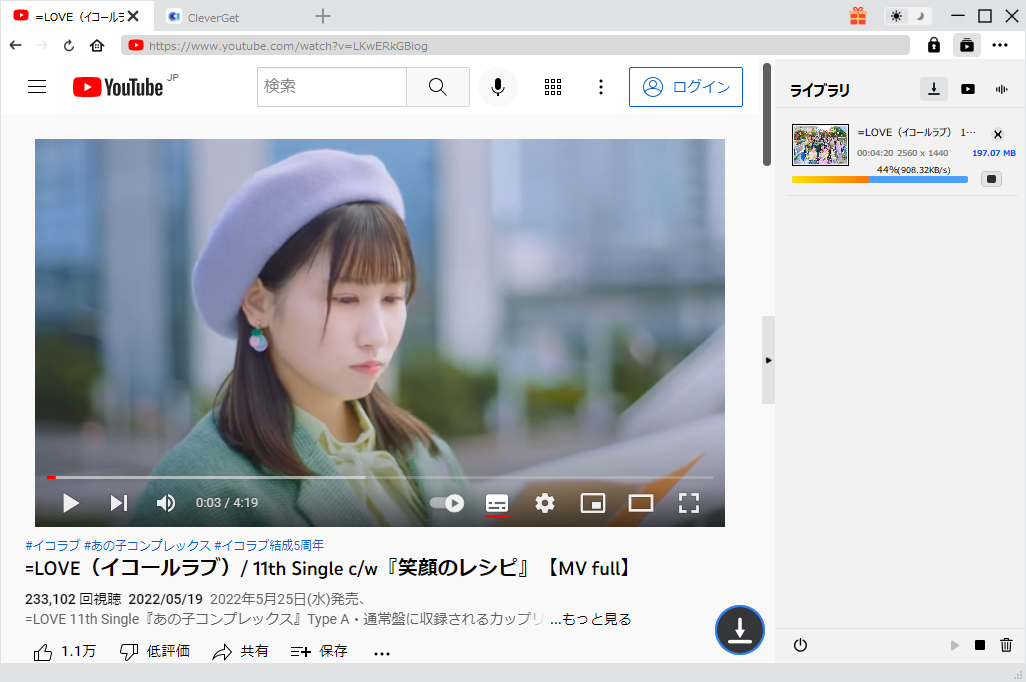
Rating: 4.8 / 5 (71 Reviews)
関連トピック
2024-07-15
LAXDは安全?無料?LAXD VideoとLAXDマーケットの使い方・動画ダウンロード方法を解説!
2024-07-08
ABEMA ペイパービュー(PPV)とは?購入方法・視聴方法・録画ダウンロードなどを解説!
2024-07-04
Netflixの画面共有のやり方!真っ暗になって画面共有できない対処法も解説!【PC/iPhone/Android】
2024-06-11
ブラウザから動画をダウンロードできるおすすめツール9選!
2024-06-11
【高画質】M3U8動画(HLS)をダウンロード・保存する方法8選
2024-06-11
2024年検証済み!ドラマ無料サイトおすすめ10選!日本・韓国・中国ドラマが見放題!
30日間
返金保証
30日間の全額返金保証を提供しております。返金ポリシーにより、全てのお客さまに、安心して最高のサービスと製品を提供させていただきます。
1営業日以内
サポート対応
1営業日以内に安心サポート。お客様サポートや技術サポートでも経験豊富なスタッフが迅速に対応しております。
1,000万以上
のユーザー
全世界で千万以上のお客さまや法人様にご利用いただいています。信頼性が高く、ユーザーが安心して利用できる製品を提供いたします。
100%安全
安心ショップ
オンラインストアのデータ通信はベリサイン社の最新技術によって保護されています。安全なショッピングをお楽しみいただけます。




